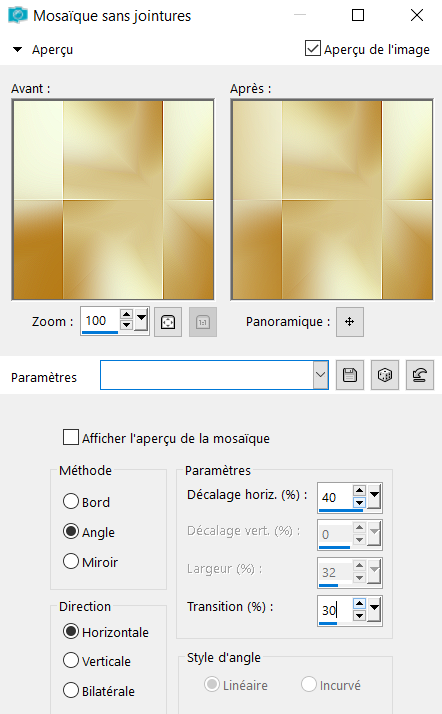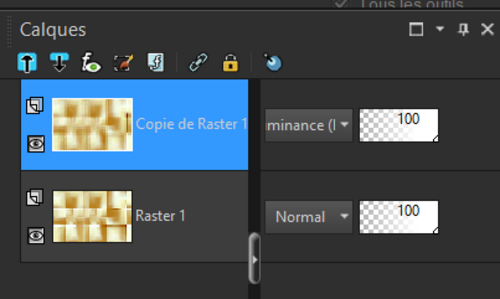-
Jill


Vos variantes ci-dessous merci

Un grand merci à mes traductrices ci-dessous

Traduit Traduit Traduit Traduit Traduit 



Certains tubes employés sont payants, ils furent acquis par moi-même ou en groupe de partage
Ils ne sont donc pas joints au matériel
Ensuite, d’autres tubes employés ont été reçus sur les groupes de partage, je remercie les tubeurs
Merci à vous aussi de respecter leur travail, laissez le copyright... svp
Certains tubes utilisés pour réaliser mes tutoriels ont été trouvés sur le Net et je n’en connais pas toujours l’origine.
Si l’un de ces tubes vous appartient, merci de me le faire savoir, je mettrai un lien vers votre site ou je l’enlèverai si vous le souhaitez.
Ce tag a été réalisé avec PSPX9, mais peut être réalisé avec d’autres versions antérieures.
Seules les couleurs peuvent varier d’un logiciel à l’autre.
Si vous utilisez d’autres tubes ou couleurs que ceux utilisés pour ce tutoriel, il vous faudra jouer avec le mode de mélange des calques ainsi que sur leur opacité.
Installez les filtres dans les modules externes ou placez-les dans votre dossier de filtres.
Les Outils, Masques, Sélections, Pinceaux et autres sont à placer dans les dossiers correspondants de votre PSP
Pour importer les presets, double-cliquez sur l’icône qui ira se mettre automatiquement dans le dossier « setting » concerné.
Ce tutoriel est de ma création, il est interdit de se l'approprier
Toute ressemblance avec un autre tutoriel ne serait que pure coïncidence
----------

Filtres utilisés :
MuRa's Meister Seamless / Emboss at Alpha
Medih / Sorting Tiles
Toadies /Wat are You ?
Graphic Plus / Quik tiles
Carolaine -Sensibility / CS-Textures
AP Lines/Silverlining /Dotty Grid
-----

Vous trouverez dans le matériel
1 calque alpha Jill
1 masques ' sg_pair-of-diamonds @ de EssexGirl
4 tubes déco perso
1 palette de couleurs
Les tubes Woman et Chien ne sont pas joints au matériel ce sont des tubes payants
De Verymany ICI

N'oubliez pas de dupliquer le matériel, nous travaillons sur les copies
-------
La palette des couleurs


Matériel ci-dessous


Ouvrir les tubes, les dupliquer, et fermer les originaux
Ouvrir les masques et les minimiser
-----------
Ouvrir l'outil styles et textures, mettre ces couleurs en les prélevant à l'aide de l'outil pipette

Couleur avant plan : #f5f2bf
Couleur arrière-plan : #b4750e
------------
Etape 1
*Ouvrir le fichier Vyp_ Alpha _ Kate, fenêtre dupliquer et renommer le "Raster 1"
Supprimer l'original, nous travaillons sur la copie
Ce fichier n'est pas vide, il contient les sélections
---------
Etape 2
* Modules externes / Medhi Wavy Lab 1.1

Réglage / flou gaussien à 20

Effets / Medih / Sorting Tiles ...réglages suivants **voir capture

Effets de bord accentuer
------------
Etape 3
Effets / Effets d'image / Mosaïque sans jointure ...réglage suivant ** voir capture
Calques dupliquer
Effets Toadies /Wat are You ?...réglages suivants ...* voir capture

Effets / Effets de bords / Accentuer
Mode de fusion / Luminance héritée
Calques / Fusionner/ Fusionner le calque de dessous
--------
Etape 4
Effets / Graphic Plus / Quik tiles ..réglages suivants

Calques/ DupliquerMode de fusion / Multiplier / Baisse l'opacité de ce calque à 50
Calques / Fusionner / Fusionner avec le calque de dessous-----------
Etape 5
Sélections / Charger / Enregistrer une sélection / Charger à partir du canal alpha
Charger la sélection 1Jill

Sélections/ Transformer la sélection en calque**Effets/ Carolaine -Sensibility / CS-Textures ...Réglages suivants :

Sélections/ Ne rien sélectionner
----------
Etape 6
Calques/ Dupliquer
Image / Miroir Horizontal
Calques / Fusionner / Fusionner avec le calque de dessous
Effets / Effets 3D / Ombre portée / 2 /2 /80 /2 /couleur avant plan : #f5f2bf

Refaire en négatif -2 /-2 /80 /2 avant plan : #f5f2bf
---------
Etape 6
Se placer sur le calque du fond de la pile
Sélections / Charger / Enregistrer une sélection /Charger à partir du canal alpha
Charger la sélection 2Jill

Sélections/ Transformer la sélection en calque
Calques / Réorganiser / Placer en haut de la pile
Réglage / Flou / Flou gaussien à 10

Effets/ AP Lines/Silverlining /Dotty Grid ...réglages suivants: voir capture

Effets / Toadies /Wat are You ?...réglages suivants ...* voir capture

Effets / Effets de bords / Accentuer davantage
Sélections / Ne rien sélectionner
Calques / Dupliquer / Miroir Horizontal
Calques / Fusionner / Fusionner le calque de dessous
Mode de fusion / Luminance héritée
----------
Etape 7
Effets / Effets d'image / Mosaïque sans jointures ...réglages suivants :

Effets / Effets de réflexion / Miroir rotatif ...réglages suivants :

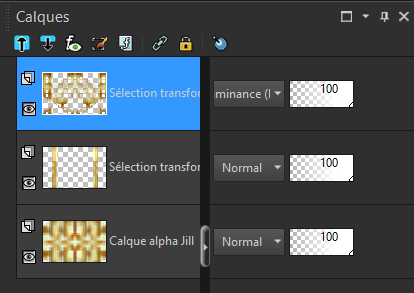
---------
Etape 8
Rester positionné sur le calque du haut de la pile
Calques/ Nouveau calques raster...
Remplir de la couleur blanche
Activer le masque sg_pair-of-diamonds @
Calques / Nouveau calques de masque / A partir d'une image
Sélectionner le masque sg_pair-of-diamonds @

Calques / Dupliquer 2 fois ..voir capture

Calques / Fusionner le groupe
Effets / Effets 3D / Ombre portée / 1/.1/.80.1/ couleur : #cfc486
Effets / MuRa's Meister Seamless / Emboss at Alpha ...par défaut
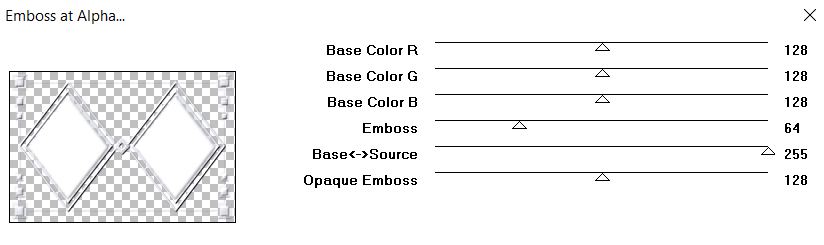
---------
Etape 9
Rester positionné sur le calque du haut de la pile
Sélections / Charger / Enregistrer une sélection / Charger à partir du canal alpha
Charger la sélection 3Jill

** Activer le tube paysage Jill
Editions / Copier / Editions / Coller dans la sélection
Calques / Nouveau calque raster
Effets / Effets 3D / Découpe ...réglages suivants

Sélections / Ne riens sélectionner
Calques / Fusionner / Fusionner les calques visibles
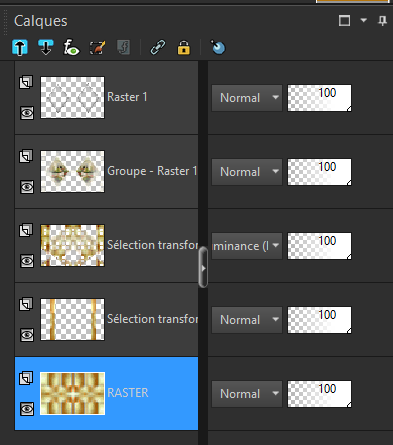
-----------
Etape 10
** Activer le tube déco 1
Editions / Copier / Editions / Coller comme un nouveau calque
Ne pas bouger il est bien placé
Effets / Effets 3D / Ombre portée 0 / 0 / 35 / 35 / Noir
--------------
Etape 11
**Activer le tube déco 2
Editions / Copier / Edition / Coller comme un nouveau calque
Ne pas bouger il est bien placé
Effets/ AP Lines/Silverlining / Blackslash ...réglages suivants: voir capture

Effets / Effets 3D / Ombre portée / réglages suivants : couleur #cfc486
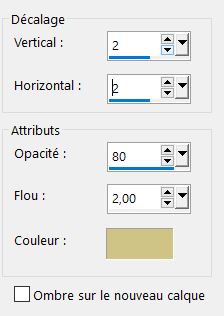
Refaire en négatif / 2 / 2 / 80 / 2 : couleur #cfc486
Baisser l'opacité de ce calque à 55 ** voir capture ci-dessous
------------
Etape 12
** Activer le tube déco 3
Editions / Copier / Editions / Coller comme un nouveau calque
Ne pas bouger
----------
Etape 13
Image / Ajouter des bordures
1 pixel de couleur blanc
3 pixels de couleur : # b4740e
3 pixels de couleur : # f5f2bf
2 pixels de couleur : # dadce8
Tout sélectionner
Image / Ajouter des bordures
15 pixels de couleur blanc
Sélections / Inverser
* Modules externes / Medhi Wavy Lab 1.1
Cliquer sur l'image pour le voir en grandeur nature
Sélections / Inverser
Effets/ Effets 3D / Ombre portée . 0 / 0 / 80 / 30 / Noir
Sélections / Ne rien sélectionner
--------
Etape 14
Image / Ajouter des bordures
1 pixel de couleur blanc
3 pixels de couleur : # b4740e
3 pixels de couleur : # f5f2bf
2 pixels de couleur : # dadce8
Image / Ajouter des bordures
30 pixels blanc
**
Image / Ajouter des bordures
3 pixels de couleur : # b4740e
3 pixels de couleur : # f5f2bf
2 pixels de couleur : # dadce8
45 pixels blanc
------------
Etape 15
**Activer le calque Tube coins
Colorisée selon vos couleurs
Editions / Copier / Editions / Coller comme un nouveau calque
Ne pas bouger
Effets / Effets 3D / Ombre portée / 0 / 0 / 65 / 0 / Noir
---------
Etape 16
**Activer le calque Tube chien ( ( celui du tutoriel n'est pas inclus dans la matériel )
Editions / Copier / Editions / Coller comme un nouveau calque
Placer en bas à droite
Effets / Effets 3D / Ombre portée ...0 / 0 / 35 / 35 / Noir
-------
Etape 17
Activer votre tube ( celui du tutoriel n'est pas inclus dans la matériel )
Calques / Nouveau calque raster
Editions / Copier / Editions / Coller comme un nouveau calque
Effets / Effets 3D / Ombre portée / 0 / 0 / 80 / 35 Noir
Ajouter un nouveau calque
Signer votre travail
Ou poser votre licence si vous utiliser un tube payant
Ajouter une bordure 1 pixel couleur arrière plan
Redimensionner à 900 pixels
Enregistrer en JPG
----------
Une variante

Une autre

Merci à cloclo qui a testé ce tutoriel sa variante ci-dessous et son site ICI
Merci à mon amie Cloclo qui teste tous mes tutoriels Tags et Scrap, sa version ci-dessous son univers ICI

Pour me contacter ci-dessous
Retour à la liste des tutoriels ci-dessous

©Tutoriel réaliser le 8.08.2019 Claurette
-
Commentaires
Chez Laurette














































 Forum Chez Violine
Forum Chez Violine